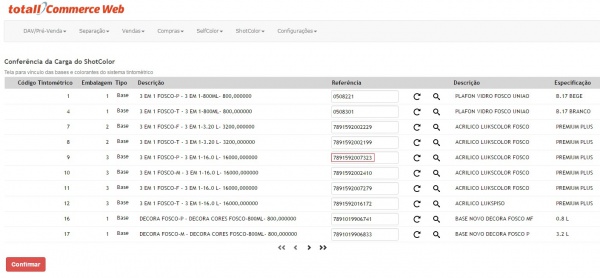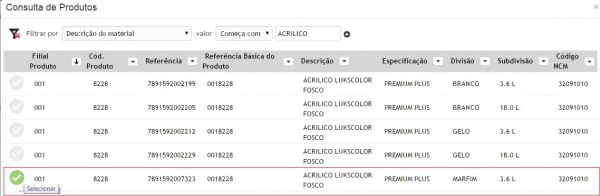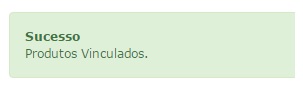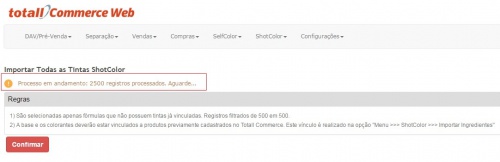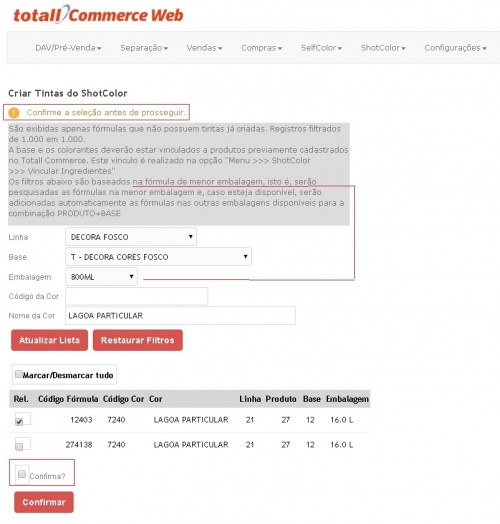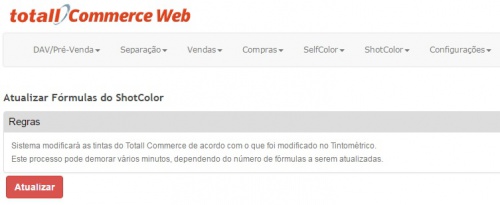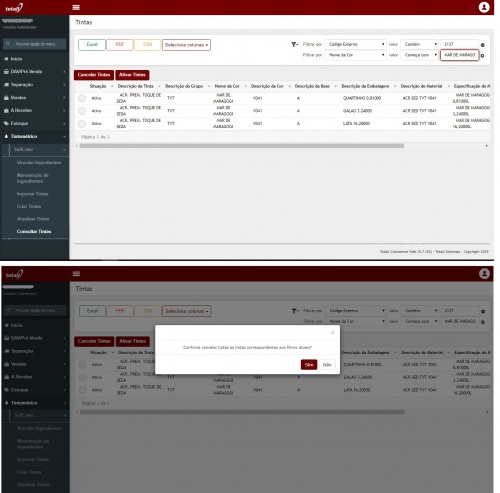Tintométrico
Direto ao Assunto!
Você pode acessar os artigos complementares ou correlacionados a esse artigo do Tintométrico, através do Menu Lateral.
Índice
Resumo
O Totall Commerce Web permite que as Empresas que vendem tintas, utilizando misturadores, possam converter as quantidades de corantes para ML e principalmente vincular seu banco de dados para a criação das tintas, conforme o banco de dados Tintométrico que se trabalha, que pode ser da SelfColor da Suvinil ou ShotColor da Coral.
As etapas do processo são:
- 1 - Vincular os ingredientes (base e colorantes), os quais compõem uma tinta, da base de dados do Tintométrico e a base de dados do Totali Commerce.
Perceba que esse é o primeiro e mais importante passo do processo. Deve-se cadastrar as bases e corantes no lado da Totali, pois cada fornecedor pode possuir dezenas ou centenas de bases, e o cadastro deve ser feito somente das bases/colorantes que o cliente trabalhar. - 2- Importar os vínculos para criação das tintas.
Nessa parte, realizada no Commerce Web, o sistema importa e atualiza somente as tintas para as quais o vínculo entre o sistema da Totali e do fornecedor foi realizado. - 3 - Criar o DAV no Totall Order que enviará as tintas para a fila de dispensa do Tintométrico.
- 4 - Resgatar o DAV para efetivação da venda no Commerce CheckOut.
Pré-requisitos:
- Java atualizado para a Java SE Runtime Environment 8u111.
- Bases e Colorantes cadastrados no banco da retaguarda. Lista impressão contendo os códigos dos componentes na retaguarda.
- Totall Order configurado para criar DAV com tinta.
- Totall Commerce Web implantado em um servidor apache para cada máquina de fabricação de tinta.
Configurações
Bases
Consultar o cadastro dos produtos das bases.
- Não podem ter grade.
- Produto precisa ter peso bruto e peso líquido definidos na grade (TT_GRA.PESBRU e TT_GRA.PESLIQ). Se valores estivem como "nulo", ocorrerá erro ao incluir a tinta no DAV
Colorantes ou Concentrados
Consulte o cadastro de produtos de cada colorante e verificar os seguintes itens:
- Não pode usar grade.
- Deve usar casas decimais.
- Não pode usar quantidade múltipla.
- Todos os colorantes precisam ter unidade de medida padronizadas em mililitros (ml) ou litros (L).
- ShotColor usa o termo concentrado e o SelfColor usa o termo colorante.
Localização
Em Configurações >>> Totall Commerce Web preencher as informações da localização do Commerce Web (Base URL, Host e Porta) que servirá para o Totall Order conseguir enviar solicitações de criação e exclusão de orçamentos ao Tintométrico.
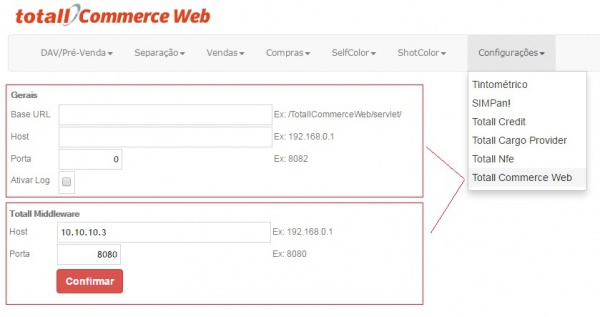
Tintométrico
No Totall Commerce Web em Configurações >>> Tintométrico informe as configurações necessárias para integração com SelfColor (Suvinil) e/ou ShotColor (Coral).
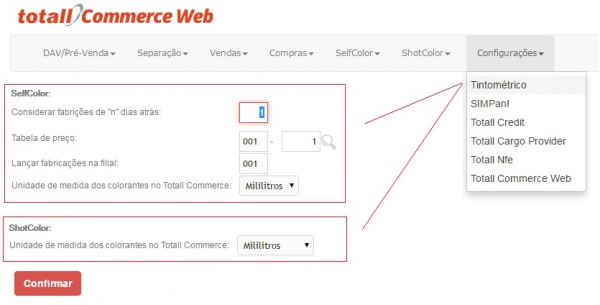
SelfColor
- Considerar fabricações de "n" dias atrás:
- Tabela de Preço:
- Lançar fabricações na filial:
- Unidade de medida dos colorantes no Totall Commerce: a unidade de medida do estoque dos colorantes. Esta configuração será utilizada para converter a unidade de medida da fórmula da SelfColor para Unidade de medida do estoque do sistema.
ShotColor
- Unidade de medida dos colorantes no Totall Commerce: a unidade de medida do estoque dos colorantes. Esta configuração será utilizada para converter a unidade de medida da fórmula da ShotColor para Unidade de medida do estoque do sistema.
Vincular Ingredientes
Acesse o Tintométrico SelfColor ou ShotColor em Vincular Ingredientes é necessário fazer uma relação entre cada base e colorante do Tintométrico selecionado com seu respectivo produto no Totali Commerce.
O Sistema traz para tela todas as bases e colorantes do Tintométrico não cadastrados no Totall Commerce.
Você terá que vincular manualmente as bases e colorantes do Totali Commerce equivalentes aos ingredientes do Tintomético escolhido.
Importante:
- Antes de executar o vínculo crie uma consulta no Totall BI para que seja emitido um relatório contendo os dados das bases e colorantes para vínculo.
- Os colorantes estão no final da grade de pesquisa.
- No campo Referência digite somente a referência de grade (REFPRO) do produto no Totali Commerce.
- Para vincular fazendo uma pesquisa, selecione o campo referência do registro desejado e clique na lupa.
- Na tela de pesquisa, informe os filtros desejados e clique na seta para selecionar o item.
- Os filtros são limpos a cada nova pesquisa e confirmação. Por isso, sugerimos ter um relatório impresso para facilitar o cadastro de vínculos.
- Na tela de pesquisa, informe os filtros desejados e clique na seta para selecionar o item.
- Produtos vinculados, clique no botão Confirmar ou Enter.
- Sugerimos que não aguarde a execução de todos os vínculos para clicar em Confirmar para gravar. Faça um número x de vínculos, confirme e continue os vínculos. Isso para garantir se por algum motivo tiver alguma perda de conexão com a internet, você não venha perder o que foi cadastrado.
- Sugerimos que não aguarde a execução de todos os vínculos para clicar em Confirmar para gravar. Faça um número x de vínculos, confirme e continue os vínculos. Isso para garantir se por algum motivo tiver alguma perda de conexão com a internet, você não venha perder o que foi cadastrado.
- Confirmado o vínculo o produto não aparecerá novamente na tela.
Manutenção de Ingredientes
Acesse o Tintométrico da SelfColor ou ShotColor em Manutenção de Ingredientes nessa tela você pode editar/modificar os vínculos realizados, alterando o Tipo: Base ou Colorante e o produto do Tintométrico.
O Sistema traz para tela todas as bases e colorantes vinculados entre o Tintométrico e base de dados do Totall Commerce.
Importante:
- O Sistema não validará se tem vínculo com vendas ou DAVs emitidos.
- Não tem ligação com as fabricações de tintas já realizadas.
Selecione o registro que será editado, através do ícone de edição (Modifica).
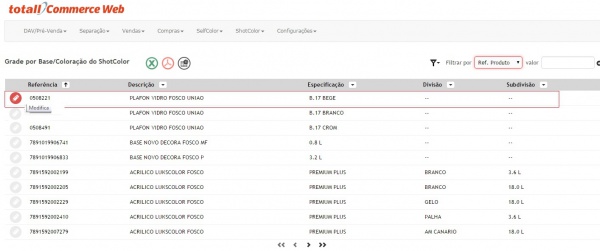
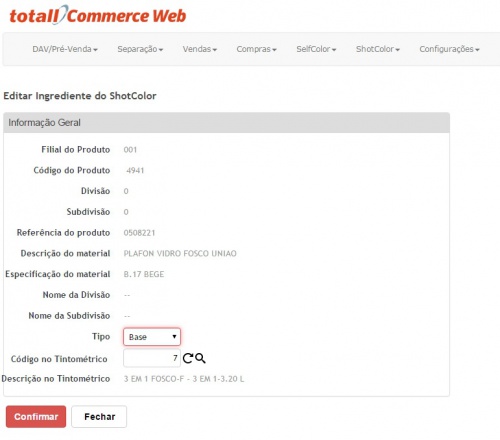
- Só é permitida a edição do Tipo e do produto no Tintométrico.
- Ao Confirmar volta para a tela de registros.
Importar Tintas
Acesse o Tintométrico da SelfColor ou ShotColor em Importar Tintas. Aqui o sistema fará a importação somente dos vínculos efetivados.
Veja a seção Vincular Ingredientes desse artigo.
Importante:
- A importação é um processo demorado, pois percorre por toda base de dados do Tintométrico para criação das tintas.
- Esse processo é executado uma única vez, para importação de todos as fórmulas e, portanto criação de todas as tintas.
- Você poderá acompanhar o andamento do processo através dos avisos na tela. Registros filtrados de 500 em 500.
- Ao clicar no botão Importar novamente durante o processo, apresentará os registros processados.
- A liberação para uma nova importação, será permitida após 30 minutos a partir da finalização da última importação.
- Com a importação feita, as tintas estão criadas e você pode iniciar o processo de vendas no Totall Order. Veja o artigo Vendas Tintas.
Criar Tintas
Acesse o Tintométrico da SelfColor ou ShotColor em Criar Tintas. Essa tela deve ser usada para a criação de uma ou poucas tintas, pois considera-se que a Importação Completa já foi executada.
O sistema fará a importação somente dos vínculos efetivados. Veja a seção Vincular Ingredientes desse artigo.
Importante:
- São exibidas apenas fórmulas que não possuem tintas vinculadas. Registros filtrados de 1.000 em 1.000.
- Os filtros abaixo são baseados na fórmula de menor embalagem, isto é, serão pesquisadas as fórmulas na menor embalagem e, caso esteja disponível, serão adicionadas automaticamente as fórmulas nas outras embalagens disponíveis para a combinação PRODUTO+BASE.
- O filtro de embalagem deve ser informada a menor embalagem para que a lista seja completa.
- Na lista será apresentado somente as embalagens que você tenha vinculado anteriormente.
- Se você tiver feito o vínculo e não estiver aparecendo na lista de atualização verifique se falta algum corante/concentrador a ser vinculado.
- O filtro de embalagem deve ser informada a menor embalagem para que a lista seja completa.
- Informe os filtros desejados.
- Os filtros apresentam os dados das componentes do Tintométrico, por isso as informações devem ser iguais ao do banco do Tintométrico.
- Clique em Atualizar Lista.
- Nesse momento, o sistema apresentará as fórmulas correspondentes.
- Nesse momento, o sistema apresentará as fórmulas correspondentes.
- Selecione, quais as tintas que deseja criar.
- Habilite a opção Confirma? e clique no botão Confirmar.
- Feito o sistema apresenta a mensagem de "Produtos cadastrados com sucesso", agora você iniciar o processo de vendas no Totall Order. Veja o artigo Integração Tintométrico e Totall Order.
- O preço de venda será a soma do preço da base e dos colorantes.
Atualizar Tintas
Acesse o Tintométrico da SelfColor ou ShotColor em Atualizar Fórmulas. O Sistema buscará no banco de dados do Tintométrico todas as fórmulas com a data de modificação maior que a última atualização.
Importante:
- O processo de importação será completo, conforme descrito na seção Importar Tintas, desse artigo.
- Esse processo poderá desativar, alterar o tipo e/ou a quantidade dos colorantes.
Consultar Tintas
Nessa tela pode-se Cancelar e Ativar um determinado grupo de tintas. Para isso, utilize os filtros para informar os registros que serão cancelados.
- Cancelar Tinta: com o resultado em tela clique no botão. Se na grade constar alguma tinta já cancelada o sistema manterá a situação.
- Ativar Tinta: para ativar, clique no botão.
Cancelar Tintas ShotColor
Essa tela está disponível somente para o Tintométrico ShotColor da Coral. Aqui, o Sistema fará uma leitura de todas as tintas no Totall Commerce, verificando cada uma no banco Tintométrico.
Caso a tinta não seja encontrada irá desativá-la no banco de dados da retaguarda.
Conversão das Quantidades
SelfColor
As fórmulas das tintas na base de dados do Tintométrico da SelfColor estão sempre no formato da menor embalagem.
Quando vendemos uma tinta no Totall Commerce precisamos converter a quantidade nessa fórmula para litros (ou mililitros) para depois aplicá-la a embalagem correspondente.
Se a fórmula está na menor embalagem, então a fórmula da tinta utilizada para uma lata de 3,24 L está no formato da embalagem de 0,81 L.
A planilha em anexo demonstra como calcular e conferir essa conversão.
\\ttadm\Docs\publico\Base de Conhecimento\order\conv_qtd_selfcolor.xlsx
ShotColor
Para o ShotColor cada impulso corresponde a 0,308ml, portanto 0.6 x 0,308 = 0,185ml.
Essa formulação corresponde a uma embalagem padrão DA BASE que é 800ml. Portanto, se cliente vendeu na base de 16000ml, tem que multiplicar o volume dos corantes por 20.